
Google Forms - бұл сұраныстар мен сауалнамалардың барлық түрлерін ыңғайлы құру мүмкіндігін беретін танымал сервис. Оны толығымен пайдалану үшін, дәл осы формаларды жасау үшін жеткіліксіз, сонымен қатар оларға қол жетімділікті қалай ашу керектігін білу керек, өйткені мұндай түрдегі құжаттар жаппай толтыру / өткізуге бағытталған. Бүгін біз мұның қалай жасалғаны туралы сөйлесеміз.
Біз Google Form-ге қол жетімділікті ашамыз
Барлық Google өнімдері сияқты, формалар тек жұмыс үстелінің шолғышында ғана емес, сонымен бірге Android және iOS бар мобильді құрылғыларда қол жетімді. Алайда, смартфондар мен планшеттер үшін мүлдем белгісіз себептермен әлі де бөлек қосымша жоқ. Алайда, осы түрдегі электронды құжаттар Google Drive ішінде әдепкі бойынша сақталатындықтан, сіз оларды ашуға болады, бірақ, өкінішке орай, тек веб-нұсқа ретінде. Сондықтан, әрі қарай пайдалану үшін қол жетімді барлық құрылғыларда электрондық құжатқа қол жетімділікті қалай қамтамасыз ету керектігін қарастырамыз.
Сондай-ақ қараңыз: Google сауалнамасының нысандарын құру
1-нұсқа: компьютердегі шолғыш
Сіз кез-келген шолғышты пайдаланып, Google пішіндерін толтырып, толтыра аласыз, сонымен қатар оған қол жеткізе аласыз. Біздің мысалда біз «байланысты» өнімді пайдаланамыз - Windows-қа арналған Chrome. Біздің бүгінгі міндетімізді шешуге кіріспес бұрын, біз Пішіндерге қол жеткізудің екі түрі бар екенін ескереміз - ынтымақтастыққа бағытталған, оны құруды, редакциялауды және шақыруды білдіретін және дайын құжатты толтыру / толтыруға арналған.
Біріншісі құжаттың редакторлары мен бірлескен авторларына, екіншісі - сауалнама немесе сауалнама құрылған қарапайым пайдаланушыларға - респонденттерге бағытталған.
Редакторлар мен серіктестер үшін қол жетімділік
- Өңдеуге және өңдеуге рұқсат бергіңіз келетін пішінді ашып, көлденең эллипс түрінде жасалған жоғарғы оң жақ бұрышта (профиль фотосының сол жағында) орналасқан мәзір түймесін басыңыз.
- Ашылатын параметрлер тізімінде нұқыңыз «Кіру параметрлері» және оны ұсынудың бір нұсқасын таңдаңыз.

Біріншіден, сіз сілтемені GMail электрондық поштасы арқылы жібере аласыз немесе оны Twitter және Facebook әлеуметтік желілерінде жариялай аласыз. Бірақ бұл опция сізге сәйкес келуі екіталай, өйткені осы сілтемені алған кез-келген адам пішіндегі жауаптарды көре және жоя алады.
Дегенмен, егер сіз мұны істегіңіз келсе, әлеуметтік желіні немесе пошта белгішесін нұқыңыз, рұқсат беру үшін тиісті нұсқаны таңдаңыз (біз оларды толығырақ қарастырамыз) және батырманы басыңыз «Жіберу ...».
Содан кейін, қажет болса, таңдалған сайтқа кіріп, жазбаңызды ұйымдастырыңыз.

Неғұрлым қолайлы шешім таңдамалы қол жеткізуді қамтамасыз ету болып табылады. Ол үшін төмендегі сілтемені нұқыңыз «Өзгерту»,

қол жетімді үш нұсқаның біреуін таңдаңыз:- ҚОСУ (Интернеттегі барлық адамдар үшін);
- ON (сілтемесі бар адамдар үшін);
- OFF (таңдалған пайдаланушылар үшін).

Осы тармақтардың әрқайсысында оның егжей-тегжейлі сипаттамасы бар, бірақ егер сіз файлға редакторлар мен бірлескен авторларға қол жеткізгіңіз келсе, екінші немесе үшінші нұсқаны таңдауыңыз керек. Ең қауіпсіз - соңғысы - бұл құжатқа рұқсаты жоқ пайдаланушылардың кіруіне жол бермейді.

Қалаған элементті таңдап, оған қарсы белгі қойып, түймесін басыңыз Сақтау. - Егер сіз сілтеме жасағандардың барлығының Пішінді өңдеуге рұқсаты бар деп шешсеңіз, оны браузердің мекен-жай жолынан таңдап, оны кез келген ыңғайлы жолмен көшіріп, таратыңыз. Сонымен қатар, сіз топтық жұмыс чатында жариялай аласыз.

Егер сіз құжатты өңдеуді тек кейбір пайдаланушыларға ұсынуды жоспарласаңыз, онда желіде «Пайдаланушыларды шақыру» Электрондық пошта мекенжайларын (немесе Google мекен-жай кітабында бар болса, атауларды) енгізіңіз.
Керісінше екеніне көз жеткізіңіз Пайдаланушыларға хабарлау құсбелгі қойылып, түймесін басыңыз «Жіберу». Пішінмен өзара әрекеттесудің қосымша құқықтарын анықтау мүмкін емес - тек редакциялауға болады. Бірақ қаласаңыз, жасай аласыз «Редакторларға пайдаланушыларды қосуға және қатынас параметрлерін өзгертуге жол бермейді»сол атаумен қарама-қарсы белгі қою арқылы.
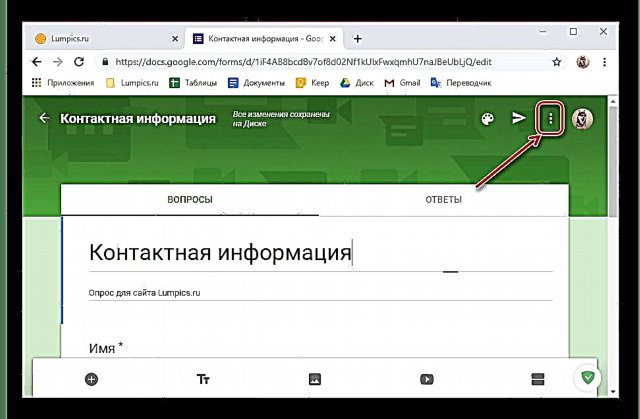
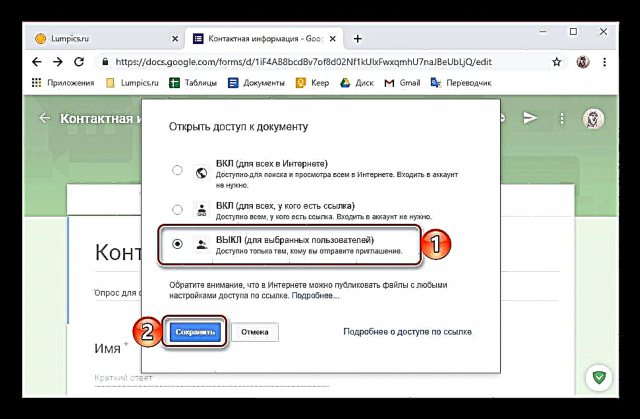

Осылайша, біз Google Form-ге оның бірлескен авторлары мен редакторлары немесе сіз тағайындағыңыз келген адамдар үшін қол жеткізе алдық. Есіңізде болсын, сіз олардың кез-келгенін құжаттың иесі ете аласыз - есімнің алдында орналасқан (қарындашпен белгіленген) ашылмалы тізімді кеңейту және сәйкес элементті таңдау арқылы оның құқықтарын өзгертуге болады.
Пайдаланушылар үшін қол жетімділік (тек толтыру / өткізу)
- Барлық пайдаланушыларға немесе сіз өзіңіз толтыруды ұсынуды жоспарлаған адамдарға дайын пішінге қол жеткізу үшін мәзірдің сол жағында орналасқан ұшақтың суреті бар батырманы басыңыз (эллипс).
- Құжатты жіберудің мүмкін нұсқаларының бірін таңдаңыз (немесе оған сілтеме).
- Электрондық пошта. Жолға алушылардың мекен-жайын немесе мекен-жайын енгізіңіз «Кімге», тақырыпты өзгертіңіз (қажет болған жағдайда, құжат атауы онда әдепкі бойынша көрсетіледі) және хабарламаңызды қосыңыз (міндетті емес). Қажет болса, сіз осы нысанды хаттың мазмұнына сәйкес элементтің жанындағы ұяшыққа белгі қою арқылы қоса аласыз.

Барлық жолдарды толтырғаннан кейін түймесін басыңыз «Жіберу». - Қоғамдық сілтеме. Қажет болса, құсбелгіні қойыңыз Қысқа URL түймесін басыңыз Көшіру. Құжатқа сілтеме алмасу буферіне жіберіледі, содан кейін оны кез-келген ыңғайлы жолмен таратуға болады.
- HTML коды (сайтқа ендіру үшін). Егер мұндай қажеттілік болса, оның ені мен биіктігін анықтай отырып, жасалынған блоктың көлемін Пішінмен бірге қалағанға өзгертіңіз. Нұқыңыз Көшіру алмасу буферіндегі сілтемені веб-сайтыңызға қою үшін пайдаланыңыз.



- Электрондық пошта. Жолға алушылардың мекен-жайын немесе мекен-жайын енгізіңіз «Кімге», тақырыпты өзгертіңіз (қажет болған жағдайда, құжат атауы онда әдепкі бойынша көрсетіледі) және хабарламаңызды қосыңыз (міндетті емес). Қажет болса, сіз осы нысанды хаттың мазмұнына сәйкес элементтің жанындағы ұяшыққа белгі қою арқылы қоса аласыз.
- Бұған қоса, әлеуметтік желіде Пішінге сілтемелерді жариялауға болады, сол үшін терезеде «Жіберу» Қолдау көрсетілетін сайттардың логотиптері бар екі батырма бар.


Осылайша, біз компьютерге арналған шолғышта Google Forms-ке қол жеткізе алдық. Көріп отырғаныңыздай, оны осындай құжаттар жасалатын қарапайым қолданушыларға жіберу әлеуетті бірлескен авторлар мен редакторларға қарағанда әлдеқайда қарапайым.
2-нұсқа: смартфон немесе планшет
Кіріспеде айтып өткеніміздей, Google Forms мобильді қосымшасы жоқ, бірақ бұл қызметті iOS және Android құрылғыларында пайдалануға мүмкіндік бермейді, өйткені олардың әрқайсысында браузер қосымшасы бар. Біздің мысалда біз Android 9 Pie жұмыс істейтін құрылғыны және оған алдын ала орнатылған Google Chrome веб-шолғышын қолданамыз. IPhone және iPad-та әрекеттер алгоритмі ұқсас болады, өйткені біз тұрақты сайтпен өзара әрекеттесетін боламыз.
Google Forms қызметі бетіне өтіңіз
Редакторлар мен серіктестер үшін қол жетімділік
- Google Drive мобильді қосымшасын қолданыңыз, ол Forms, тікелей сілтеме, бар болса немесе жоғарыда берілген сайтқа сілтеме жасаңыз және қажетті құжатты ашыңыз. Бұл әдепкі веб-шолғышта болады. Файлмен өзара әрекеттесу үшін келесіге ауысыңыз «Толық нұсқа» Веб-браузердің мәзіріндегі тиісті тармақты белгілеу арқылы сайтқа кіріңіз (мобильді нұсқада кейбір элементтер масштабталмайды, пайда болмайды және қозғалмайды).

Сондай-ақ қараңыз: Google Drive жүйесіне кіру
- Парақты аздап масштабтап, қолданбалар мәзірін ашыңыз - мұны істеу үшін жоғарғы оң жақ бұрыштағы үш тік нүктені түртіңіз де, «Кіру параметрлері».
- ДК сияқты, сіз сілтемені әлеуметтік желілерде жариялай аласыз немесе электрондық пошта арқылы жібере аласыз. Есіңізде болсын, бұған ие адамдар жауаптарды көріп, оларды жоя алады.

Сондықтан жақсы «Өзгерту» дәл сол атаудағы сілтемені басу арқылы кіруді ұсыну мүмкіндігі. - Қол жетімді үш нұсқаның біреуін таңдаңыз:
- Қосулы (Интернеттегі барлық адамдар үшін);
- Қосулы (сілтемесі бар адамдар үшін);
- Өшірулі (таңдалған пайдаланушылар үшін).

Тағы да, үшінші нұсқа редакторлар мен бірлескен авторлар үшін қолайлы, бірақ кейде екінші оптималды болуы мүмкін. Таңдау туралы шешім қабылдағаннан кейін түймесін басыңыз Сақтау.
- Кезекте Пайдаланушыларды шақырыңыз шақыруды алушының атын (егер Google мекен-жай кітабында болса) немесе оның электронды мекен-жайын енгізіңіз. Міне, ең қиын бөлігі басталады (кем дегенде көптеген Android смартфондары үшін) - бұл деректерді соқыр енгізуге тура келеді, өйткені белгісіз себептермен қалаған өріс виртуалды пернетақта арқылы бұғатталған және оны өзгерту мүмкін емес.

Аты (немесе мекен-жайы) көрсетілгеннен кейін, сіз жаңа атауды қосуға болады және тағы басқалар - Пішінге кіруді ашқыңыз келетін пайдаланушылардың аттарын немесе пошта жәшіктерін енгізіңіз. Компьютердегі қызметтің веб-нұсқасында болған жағдайдағыдай, бірлескен авторлардың құқықтары өзгермейді - олар үшін әдепкі бойынша редакциялауға болады. Егер қаласаңыз, оларға басқа пайдаланушыларды қосуға және параметрлерді өзгертуге тыйым салуға болады. - Заттың алдында құсбелгісі бар екеніне көз жеткізу Пайдаланушыларға хабарлау немесе оны қажетсіз етіп алып тастасаңыз, түймесін басыңыз «Жіберу». Кіру процесі аяқталғанша күтіңіз, содан кейін Өзгерістерді сақтау және түймесін түртіңіз Орындалды.




Енді нақты Google пішімімен жұмыс істеу құқығы тек сіз үшін ғана емес, оны сіз берген пайдаланушылар үшін де болады.
Пайдаланушылар үшін қол жетімділік (тек толтыру / өткізу)
- Пішіндер бетінде түймесін түртіңіз «Жіберу»жоғарғы оң жақ бұрышта орналасқан (жазудың орнына хабарлама жіберу белгісі болуы мүмкін - ұшақ).
- Ашылған терезеде қойындылар арасында ауысып, құжатқа қол жеткізудің үш мүмкін нұсқасының біреуін таңдаңыз:
- Электрондық поштаға шақыру. Өріске мекенжайды (немесе мекен-жайларды) енгізіңіз «Кімге»енгізу Тақырып, Хабарлама қосу және нұқыңыз «Жіберу».
- Сілтеме Қосымша құсбелгіні қойыңыз Қысқа URL азайту үшін түймесін түртіңіз Көшіру.
- Сайттың HTML коды. Қажет болса, баннердің ені мен биіктігін анықтаңыз, содан кейін оны жасай аласыз Көшіру.
- Алмасу буферіне көшірілген сілтемені басқа пайдаланушылармен бөлісуге болады және қажет. Мұны істеу үшін сіз кез-келген мессенджерге немесе әлеуметтік желіге хабарласа аласыз.

Сонымен қатар, дәл терезеден Жіберу Facebook және Twitter әлеуметтік желілерінде сілтемелер жариялауға болады (тиісті батырмалар скриншотта белгіленген).



Android немесе iOS жүйесінде жұмыс істейтін смартфондарда немесе планшеттерде Google Form-ге қол жетімділікті ашу компьютердегі шолғыштағы ұқсас процестен айтарлықтай ерекшеленбейді, бірақ кейбір нюанстарға ие (мысалы, редакторды немесе бірлескен авторды шақыру үшін мекенжайды көрсету), бұл процедура әлі де айтарлықтай қолайсыздықтар тудыруы мүмкін. .
Қорытынды
Сіз Google Form құрған және онымен жұмыс істеген құрылғыға қарамастан, басқа пайдаланушыларға қол жетімділікті ашу қиын болмайды. Жалғыз шарт - белсенді Интернет байланысының болуы.





























